Về cơ bản, di chuyển hoặc sao chép toàn bộ nội dung một trang tính (spreadsheet) Google Sheets không có quá nhiều sự khác biệt so với những gì bạn có thể đã quen thuộc khi thao tác trên Microsoft Excel. Chỉ có điều Google sheets sẽ hỗ trợ ít tùy chọn hơn đôi chút.
Để sao chép một trang tính trong Google sheets, bạn có thể đưa nó vào một bảng tính mới hoặc hiện có, tùy thuộc vào nhu cầu thực tế. Cùng tìm hiểu ngay sau đây.
Sao chép sang một trang tính mới
Trước tiên, bấm vào nút mũi tên trong thẻ tab tương ứng của trang tính bạn muốn sao chép (ở dưới đáy màn hình). Sau đó di chuyển con trỏ của đến tùy chọn Copy to (Sao chép) và nhấp vào “New Spreadsheet” (trang tính mới) trong menu hiện ra.
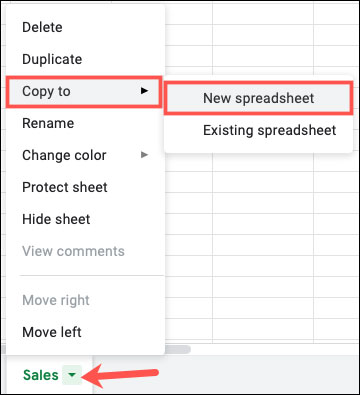
Sau vài giây, bạn sẽ thấy một thông báo hiện ra, cho biết trang tính của bạn đã được sao chép thành công. Bạn có thể nhấp vào “Open Spreadsheet” để truy cập trực tiếp hoặc “OK” để mở nó sau.
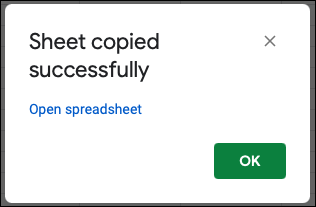
Sao chép vào một trang tính hiện có
Tương tự, bạn nhìn xuống đáy màn hình và bấm vào nút mũi tên trong thẻ tab tương ứng của trang tính bạn muốn sao chép . Di chuyển con trỏ đến tùy chọn Copy to và nhấp vào “Existing Spreadsheet” (Trang tính hiện có) trong menu mở ra.
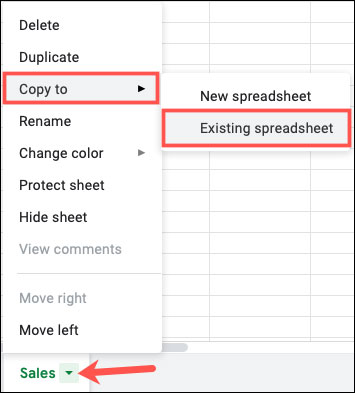
Khi cửa sổ Drive xuất hiện, trong đó liệt kê đầy đủ các trang tính hiện có mà bạn lưu trữ trong Google Drive. Hãy chọn một trang tính mà bạn muốn sao chép vào.
Nhấn “Select” ở đáy màn hình và dữ liệu sẽ được sao chép vào trang tính mà bạn đã chọn.

Sau khi quá trình sao chép hoàn tất, bạn sẽ thấy có một thông báo hiện ra, đi kèm với tùy chọn để bản mở trang tính ngay lập tức hoặc mở nó sau.
Ngoài ra, khi bạn sao chép nội dung từ một trang tính sang một trang tính khác hiện có, tên của trang tính đó sẽ có nhãn "Copy of...” (Bản sao của…) ở phía trước tên trang tính gốc.
Tạo bản sao trực tiếp của một trang tính
Nếu bạn muốn sao chép một trang tính và giữ nó trong cùng một sổ làm việc. Hay nói cách khác là tạo bản sao (nhân bản) của một trang tính, chỉ cần thực hiện các thao tác sau.
Trước tiên, bấm vào nút mũi tên trong thẻ tab tương ứng của trang tính ở đáy màn hình.
Trong menu hiện ra, bạn nhấp vào “Duplicate” (Nhân bản).
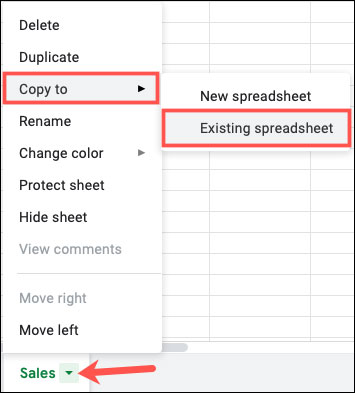
Thao tác này đặt một bản sao của trang tính hiện có ở bên phải, với nhãn “Copy of” trước tên trang tính gốc.
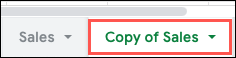
Trên đây là những điều cơ bản bạn cần nắm được về tính năng sao chép trang tính trong Google Sheets. Chúc bạn luôn có được trải nghiệm tốt nhất!
 Công nghệ
Công nghệ  AI
AI  Windows
Windows  iPhone
iPhone  Android
Android  Học IT
Học IT  Download
Download  Tiện ích
Tiện ích  Khoa học
Khoa học  Game
Game  Làng CN
Làng CN  Ứng dụng
Ứng dụng 

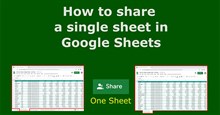
















 Linux
Linux  Đồng hồ thông minh
Đồng hồ thông minh  macOS
macOS  Chụp ảnh - Quay phim
Chụp ảnh - Quay phim  Thủ thuật SEO
Thủ thuật SEO  Phần cứng
Phần cứng  Kiến thức cơ bản
Kiến thức cơ bản  Lập trình
Lập trình  Dịch vụ công trực tuyến
Dịch vụ công trực tuyến  Dịch vụ nhà mạng
Dịch vụ nhà mạng  Quiz công nghệ
Quiz công nghệ  Microsoft Word 2016
Microsoft Word 2016  Microsoft Word 2013
Microsoft Word 2013  Microsoft Word 2007
Microsoft Word 2007  Microsoft Excel 2019
Microsoft Excel 2019  Microsoft Excel 2016
Microsoft Excel 2016  Microsoft PowerPoint 2019
Microsoft PowerPoint 2019  Google Sheets
Google Sheets  Học Photoshop
Học Photoshop  Lập trình Scratch
Lập trình Scratch  Bootstrap
Bootstrap  Năng suất
Năng suất  Game - Trò chơi
Game - Trò chơi  Hệ thống
Hệ thống  Thiết kế & Đồ họa
Thiết kế & Đồ họa  Internet
Internet  Bảo mật, Antivirus
Bảo mật, Antivirus  Doanh nghiệp
Doanh nghiệp  Ảnh & Video
Ảnh & Video  Giải trí & Âm nhạc
Giải trí & Âm nhạc  Mạng xã hội
Mạng xã hội  Lập trình
Lập trình  Giáo dục - Học tập
Giáo dục - Học tập  Lối sống
Lối sống  Tài chính & Mua sắm
Tài chính & Mua sắm  AI Trí tuệ nhân tạo
AI Trí tuệ nhân tạo  ChatGPT
ChatGPT  Gemini
Gemini  Điện máy
Điện máy  Tivi
Tivi  Tủ lạnh
Tủ lạnh  Điều hòa
Điều hòa  Máy giặt
Máy giặt  Cuộc sống
Cuộc sống  TOP
TOP  Kỹ năng
Kỹ năng  Món ngon mỗi ngày
Món ngon mỗi ngày  Nuôi dạy con
Nuôi dạy con  Mẹo vặt
Mẹo vặt  Phim ảnh, Truyện
Phim ảnh, Truyện  Làm đẹp
Làm đẹp  DIY - Handmade
DIY - Handmade  Du lịch
Du lịch  Quà tặng
Quà tặng  Giải trí
Giải trí  Là gì?
Là gì?  Nhà đẹp
Nhà đẹp  Giáng sinh - Noel
Giáng sinh - Noel  Hướng dẫn
Hướng dẫn  Ô tô, Xe máy
Ô tô, Xe máy  Tấn công mạng
Tấn công mạng  Chuyện công nghệ
Chuyện công nghệ  Công nghệ mới
Công nghệ mới  Trí tuệ Thiên tài
Trí tuệ Thiên tài